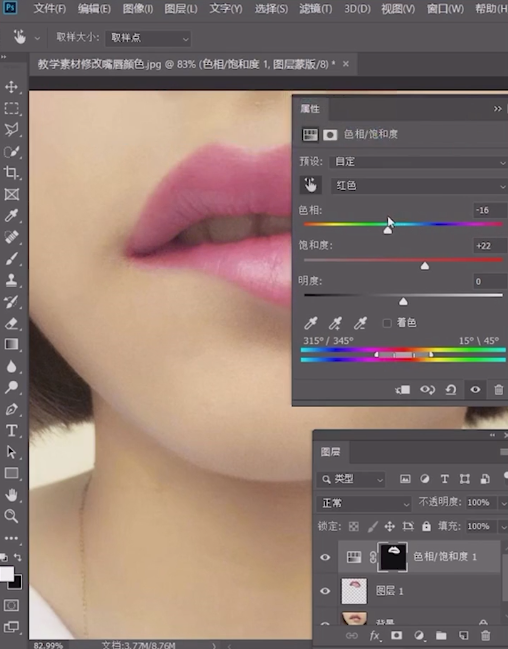1、首先用钢笔工具把人物的嘴唇部分选择出来。

2、按住CTRL+回车键形成选区。

3、SHIFT+F6羽化3个像素。
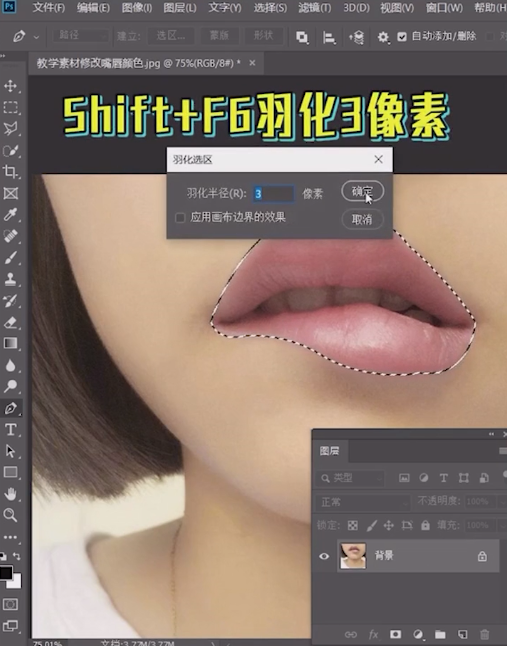
4、CTRL+J复制出来。

5、在抠出的嘴唇图层,用钢笔工具,把牙齿部分选择出来。

6、CTRL+回车键形成选区。

7、SHIFT+F6羽化3个像素。
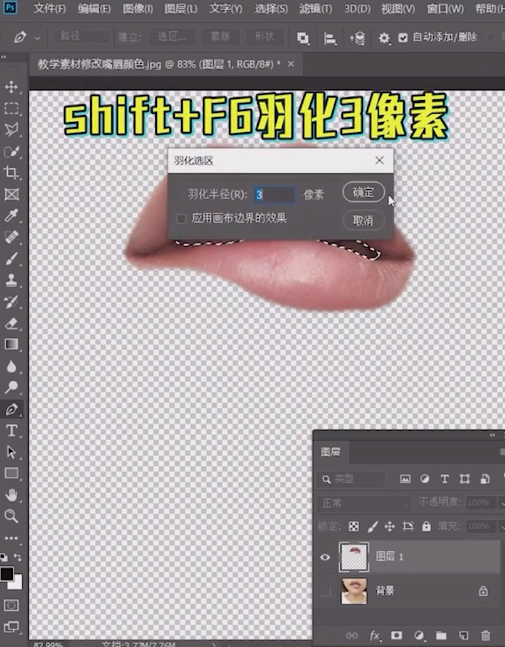
8、DELETE键删除。

9、按住键盘CTRL键。

10、点击嘴唇图层,调出选区。

11、添加色相饱和度。

12、小手图标吸取嘴唇颜色。
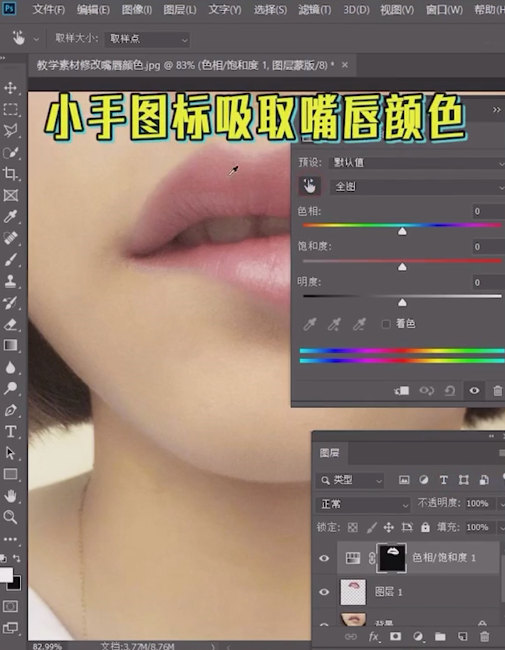
13、饱和度适当提高一点。

14、拉动色相滑块改变颜色就完成了。
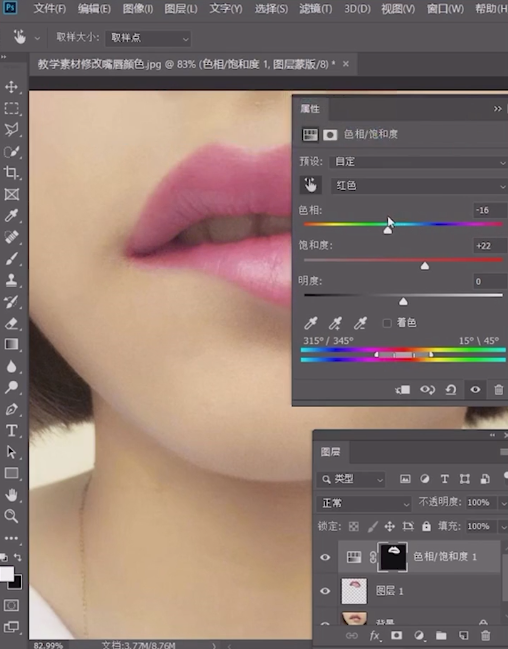
时间:2024-10-24 06:50:56
1、首先用钢笔工具把人物的嘴唇部分选择出来。

2、按住CTRL+回车键形成选区。

3、SHIFT+F6羽化3个像素。
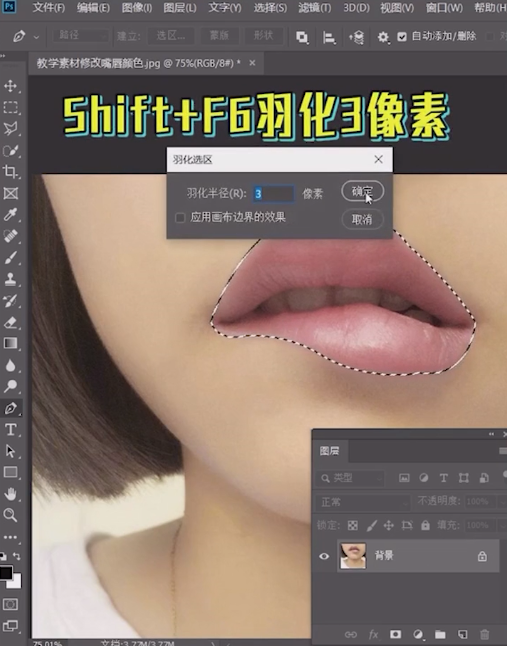
4、CTRL+J复制出来。

5、在抠出的嘴唇图层,用钢笔工具,把牙齿部分选择出来。

6、CTRL+回车键形成选区。

7、SHIFT+F6羽化3个像素。
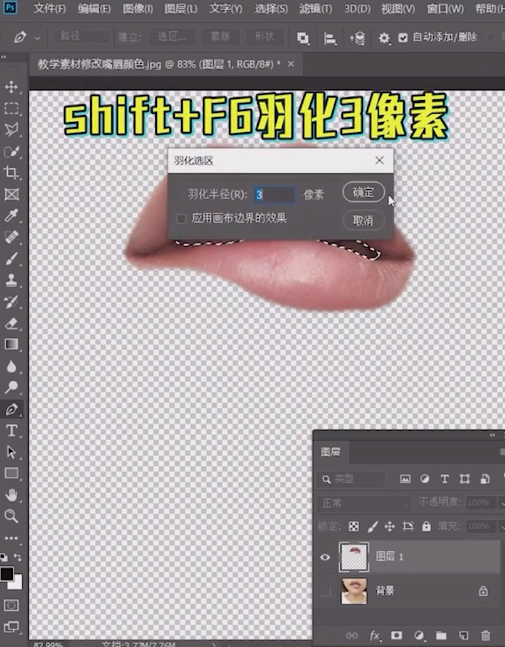
8、DELETE键删除。

9、按住键盘CTRL键。

10、点击嘴唇图层,调出选区。

11、添加色相饱和度。

12、小手图标吸取嘴唇颜色。
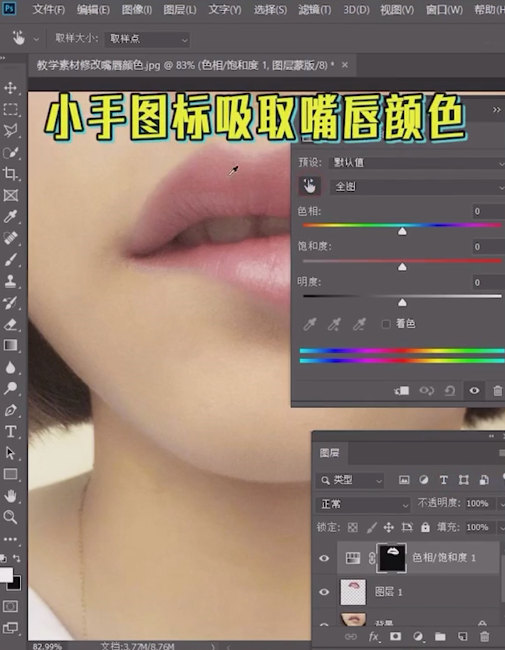
13、饱和度适当提高一点。

14、拉动色相滑块改变颜色就完成了。